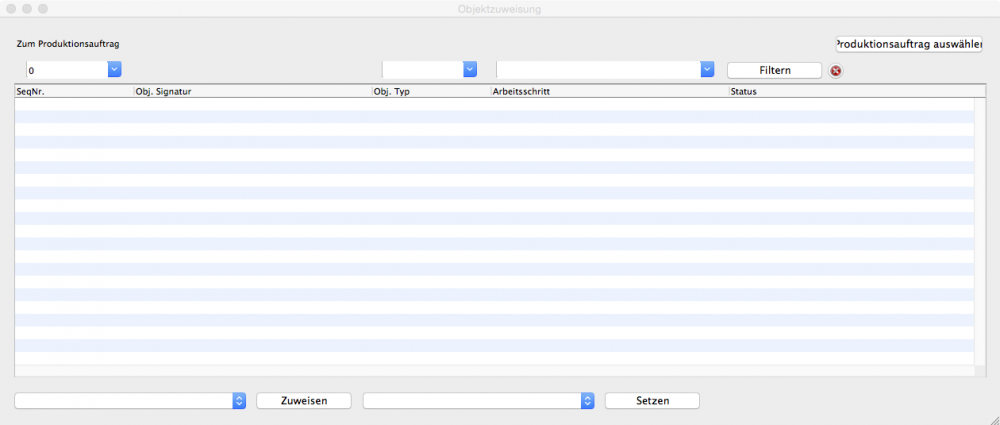Standardlisten: Unterschied zwischen den Versionen
Keine Bearbeitungszusammenfassung |
|||
| Zeile 25: | Zeile 25: | ||
== Fensterkoordinaten speichen == | == Fensterkoordinaten speichen == | ||
Es gibt die Möglichkeit eine Liste zu individualisieren. Wenn Sie wollen, dass die Spaltenbreite oder andere Anpassungen auch weiterhin erhalten bleiben, dann können Sie nach allen Änderungen auf das Register "Bearbeiten" gehen. Da finden Sie "Individuelle Anpassungen" und darin wiederum "Fensterkoordinaten speichern". Danach sind alle Listen-Einstellungen gespeichert. Auch beim nächsten Mal werden die Anpassungen beibehalten sein. | Es gibt die Möglichkeit eine Liste zu individualisieren. Wenn Sie wollen, dass die Spaltenbreite oder andere Anpassungen auch weiterhin erhalten bleiben, dann können Sie nach allen Änderungen auf das Register "Bearbeiten" gehen. Da finden Sie "Individuelle Anpassungen" und darin wiederum "Fensterkoordinaten speichern". Danach sind alle Listen-Einstellungen gespeichert. Auch beim nächsten Mal werden die Anpassungen beibehalten sein. | ||
[[Kategorie:Handbuch]] | |||
[[Kategorie:Handbuch Helper]] | |||
Version vom 18. Oktober 2017, 13:53 Uhr
Beispiel für eine Liste
Sortieren
Zur Sortierung nach einer Spalte, müssen Sie nicht mehr tun, als auf eines der Werte in der Kopfzeile zu klicken. So ist es möglich, aufsteigend oder absteigend zu sortieren. Ein Beispiel, mit Bezug auf das obere Bild, wäre, dass man nach der Sequenznummer sortiert. Dann würde die Liste entweder mit den ersten (aufsteigend) oder mit den letzten (absteigend) Einträgen beginnen.
Spalten verbreitern
Jede Spaltenbreite kann von Hand angepasst werden. Dafür brauchen Sie nur mit der Maus zwischen den Kopfzeilen von zwei Spalten zu gehen und dann die Spalten beliebig zu vergrössern oder zu verkleinern.
Spalten unsichtbar machen
Es gibt die Möglichkeit, dass man Spalten ausblendet. Dazu müssen Sie mit der Maus auf die Kopfzeile der Spalten gehen und mit einem Rechtsklick ein Kontextmenü öffnen. In diesem Menü befinden sich alle Spaltennamen und jedes sollte links vom Namen einen Haken haben. Jetzt können Sie einfach die Spalten abwählen, die Sie nicht mehr sehen möchten. Wenn Sie wiederum die Spalte einblenden möchten, können Sie die abgewählte Spalte erneut auswählen und sie wird in der Liste angezeigt.
Spalten verschieben
Die Reihenfolge der Spalten kann ebenfalls geändert werden. Wenn Sie zum Beispiel wollen, dass der Status neben der Sequenznummer ist, dann können Sie die Kopfzeile der Spalte "Status" links oder rechts von der Spalte "Sequenznummer" ziehen und da positionieren.
Nachdem Sie ein oder mehrere Reihen in der Liste ausgewählt haben, können Sie über einen Rechtsklick ein Kontextmenü öffnen. Darin finden Sie die Funktion "Markierte drucken...", womit Sie das Fenster "Liste ausdrucken" öffnen. In diesem Fenster können Sie mit allen Optionen anpassen, was Sie wollen und danach den Auftrag an den gewünschten Drucker senden.
Im Gegensatz zur Funktion "Markierte ausdrucken..." können Sie über diese Funktion die ganze Liste ausdrucken. Auch hier wird wieder das Fenster "Liste ausdrucken" geöffnet.
Neben den Funktionen zum Ausdrucken gibt es auch die Funktion zum Kopieren der markierten Reihen in der Liste. Praktisch ist dabei die Möglichkeit, dass man die kopierten Reihen auch in Excel einfügen kann.
Fensterkoordinaten speichen
Es gibt die Möglichkeit eine Liste zu individualisieren. Wenn Sie wollen, dass die Spaltenbreite oder andere Anpassungen auch weiterhin erhalten bleiben, dann können Sie nach allen Änderungen auf das Register "Bearbeiten" gehen. Da finden Sie "Individuelle Anpassungen" und darin wiederum "Fensterkoordinaten speichern". Danach sind alle Listen-Einstellungen gespeichert. Auch beim nächsten Mal werden die Anpassungen beibehalten sein.